《Word》怎么设置段落对齐?相信不少用户对此不是特别了解,分享吧小编就为大家带来word2010设置段落对齐方法介绍,一起来看看吧!
方法步骤
(1)单击“居中”按钮。
1. 把光标定位到标题文本中。
2. 单击“开始”选项卡下“段落”组中的“居中”按钮。
(2)查看效果。
此时,文本将水平对齐到文档的中间位置,查看设置效果。
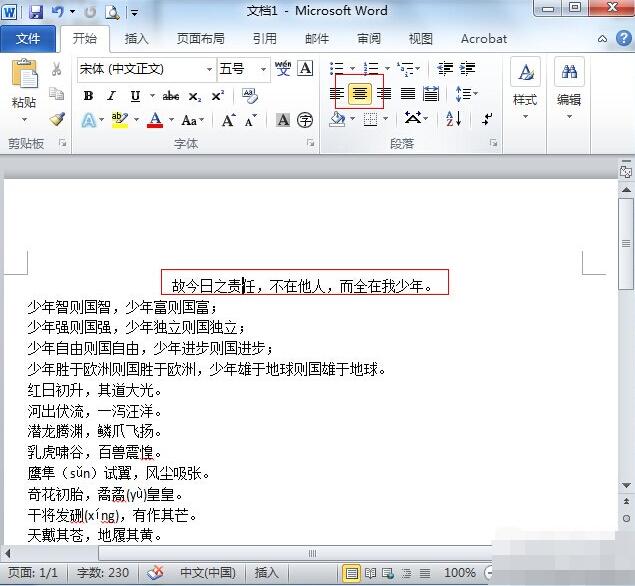
(3)单击“文本右对齐”按钮。
1. 把光标定位到文档的副标题中。
2. 单击“段落”组中的“文本右对齐”按钮。
(4)查看效果。
此时,文本将水平对齐到文档的最右侧位置,查看设置效果。
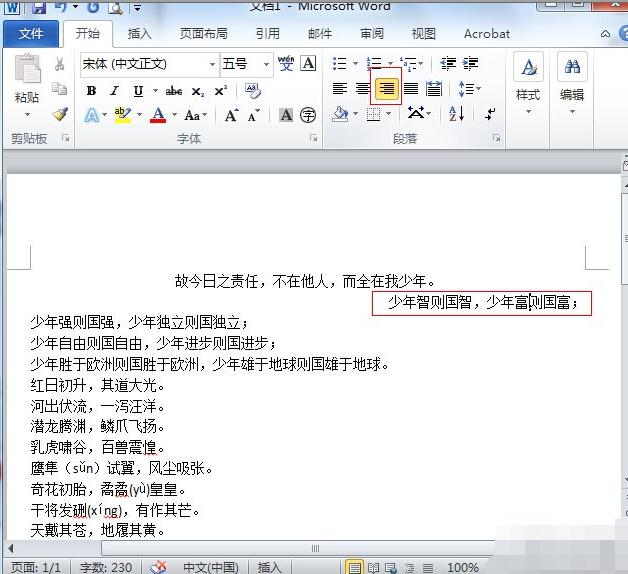
(5)单击“分散对齐”按钮。
1. 选中文档的正文部分。
2. 单击“段落”组中的“分散对齐”按钮。
(6)查看效果。
单击文档的其他位置,取消文本的选择状态,此时选中的文本将分散对齐到文档。
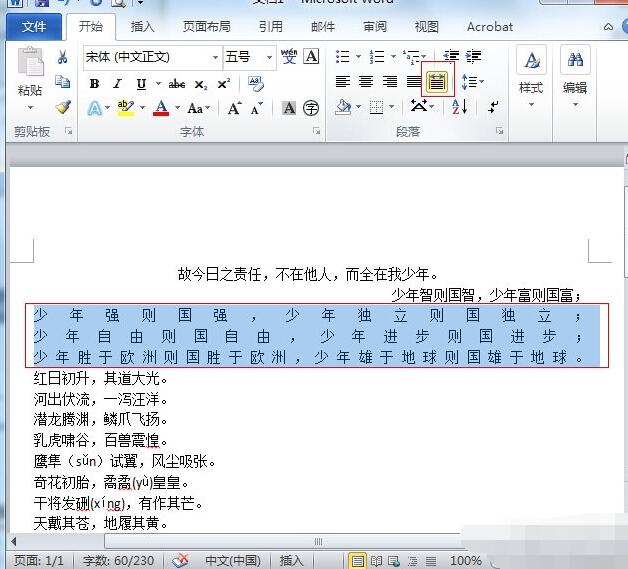
以上就是word2010设置段落对齐方法介绍,想了解更多《word》教程,请关注分享吧下载站,每天为你带来最新消息!
| Word相关攻略合集 | ||||
| 更改脚注数字格式 | 怎么为文档加密 | 怎么添加背景图片 | doc转为html格式 | 怎么转为pdf格式 |
| 怎么设置默认模板 | 怎么加入拼音音调 | 怎么制作折叠标题 | 怎么取消强制换行 | 文字下划线间距太小 |


















